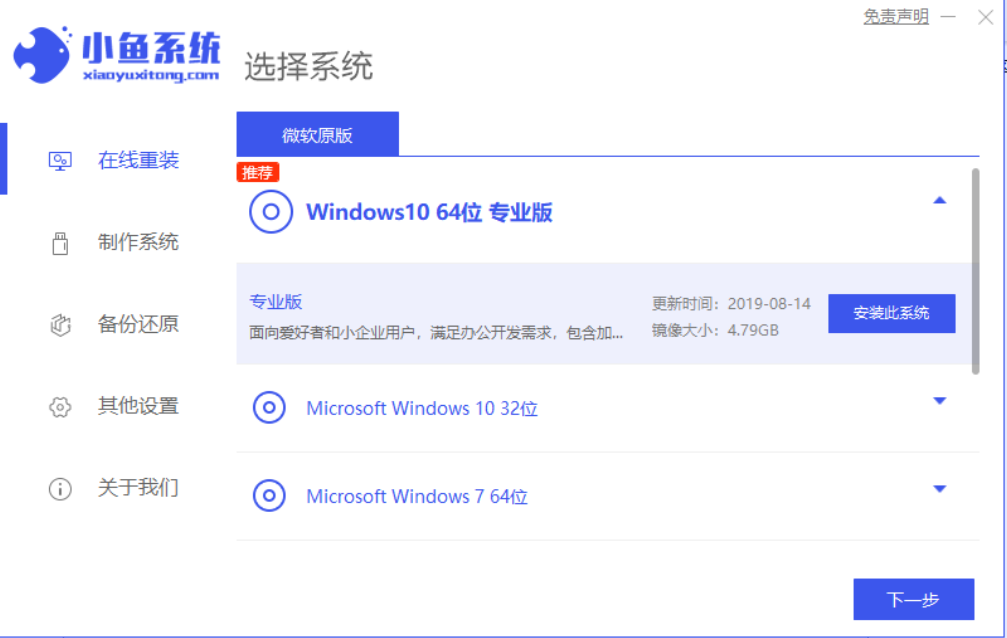
小编发现当笔记本电脑使用一段时间后出现故障的话,大家就会使用u盘重装win10系统;因为这个方法时最好操作也是大部分笔记本电脑用户最常用的操作,那u盘如何重装win10系统呢?下面小编就把笔记本怎么用u盘重装系统win10的步骤分享给大家。
工具/原料:
系统版本:win10专业版
品牌型号:华为MateBook X
软件版本:小鱼装机工具 v3.1.329.319
方法/步骤:
笔记本用u盘重装系统win10步骤:
1、在我们的电脑上下载小鱼重装系统软件,下载安装好并打开。
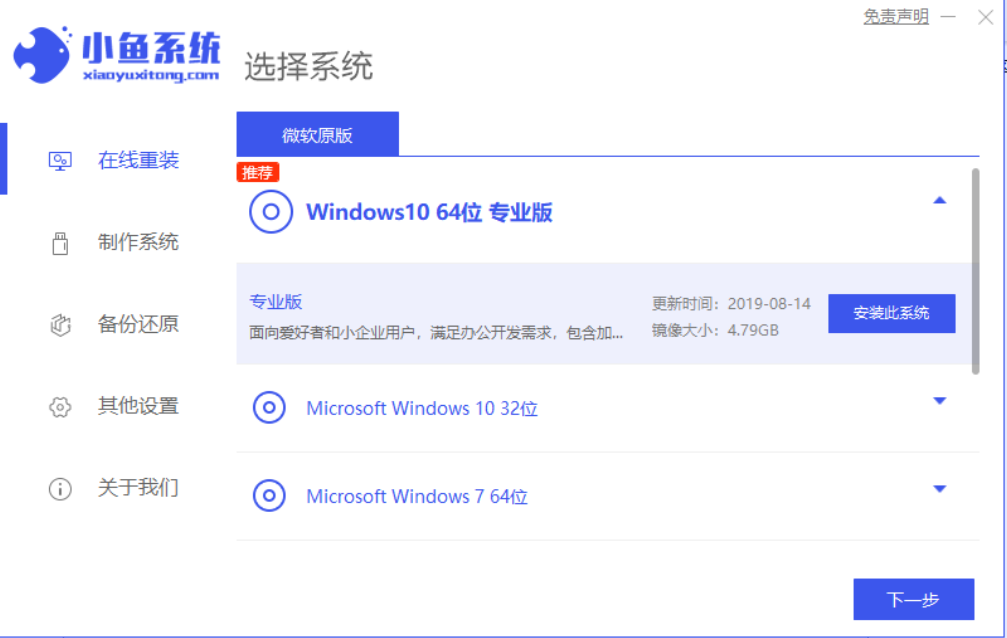
2、进入到小鱼系统的制作系统软件,选择制作U盘选项,点击开始制作,系统会自动给出适合安装的版本。
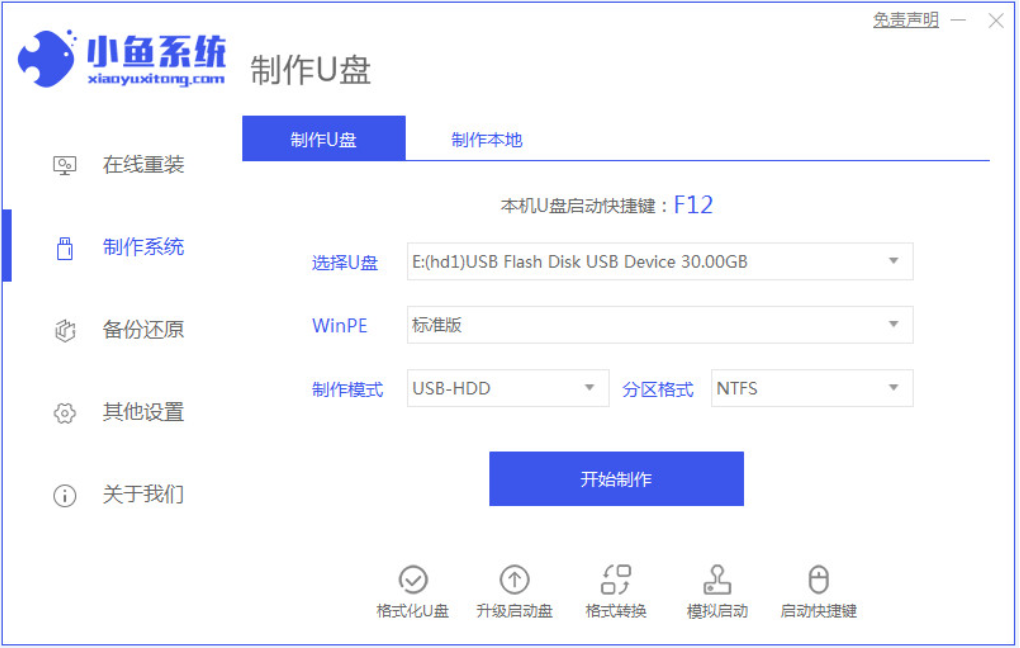
3、接下来系统会弹出这么一个窗口,我们点击确定就好了。
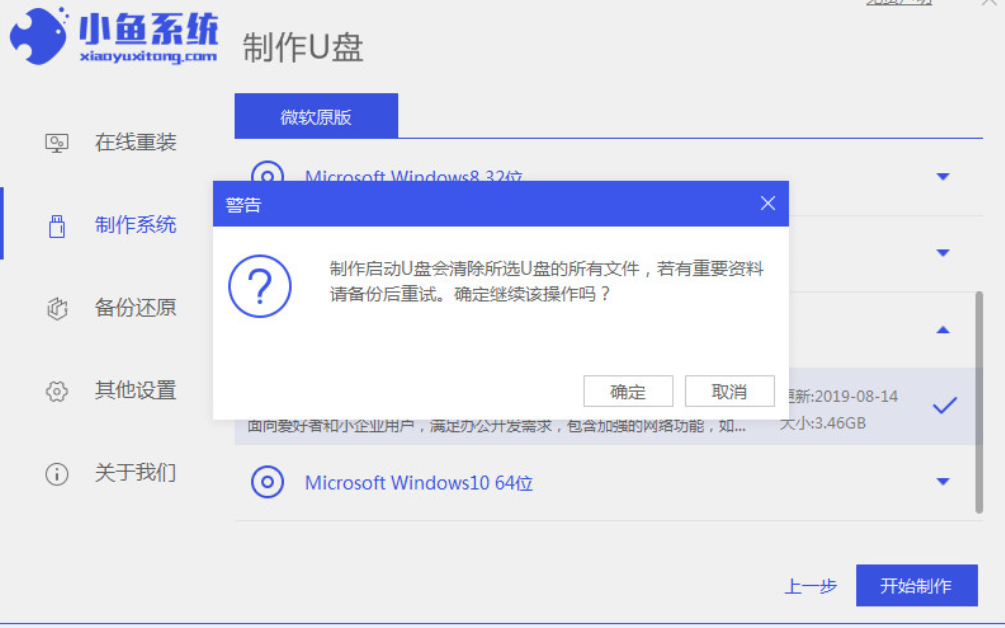
4、下载安装资源,启动U盘制作,安装制作完后成之后我们需要重启电脑。

5、重启完电脑之后插U盘开机,快速按F12,不同的电脑用不同的快捷器,在引导菜单中选择U盘,我们需要返回主页面继续安装。
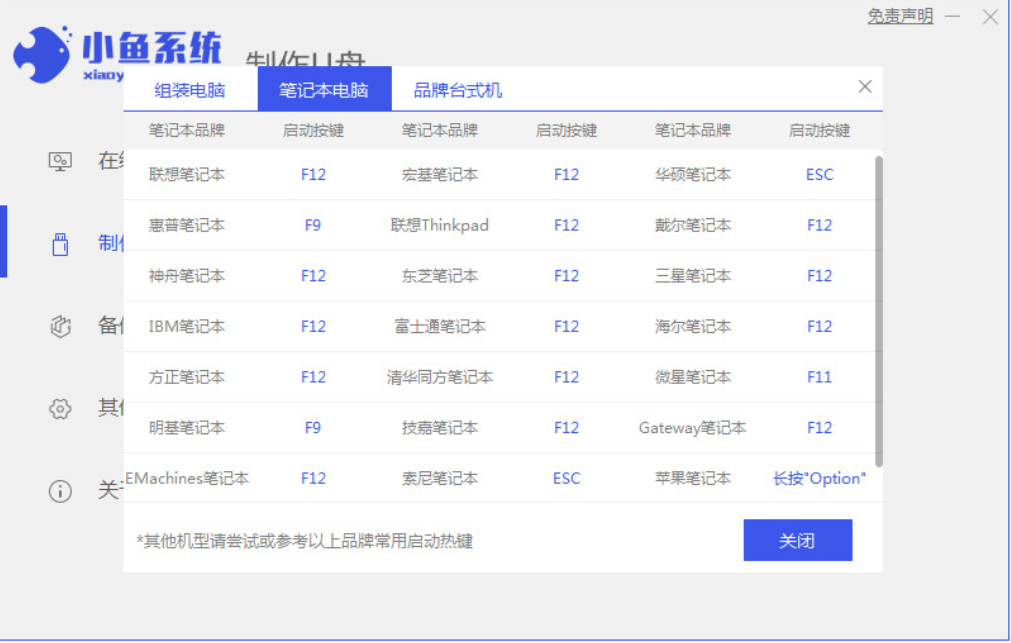
6、然后我们进入pe系统继续安装win10系统。
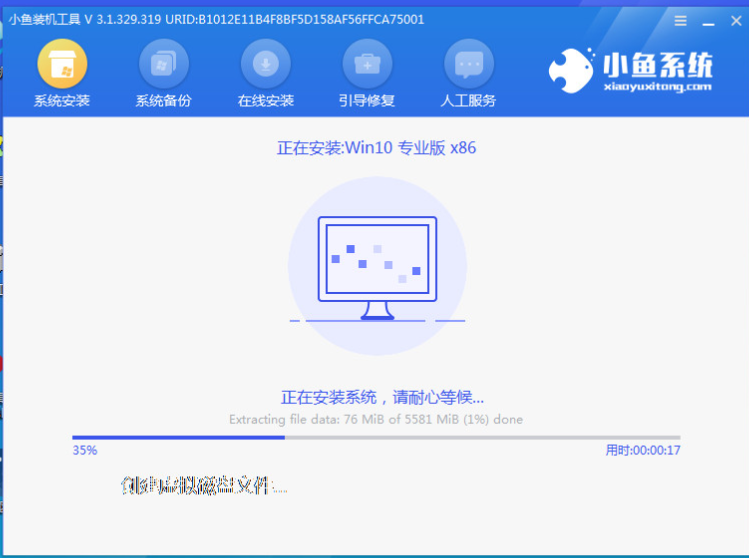
7、安装完成之后我们需要继续重启电脑。
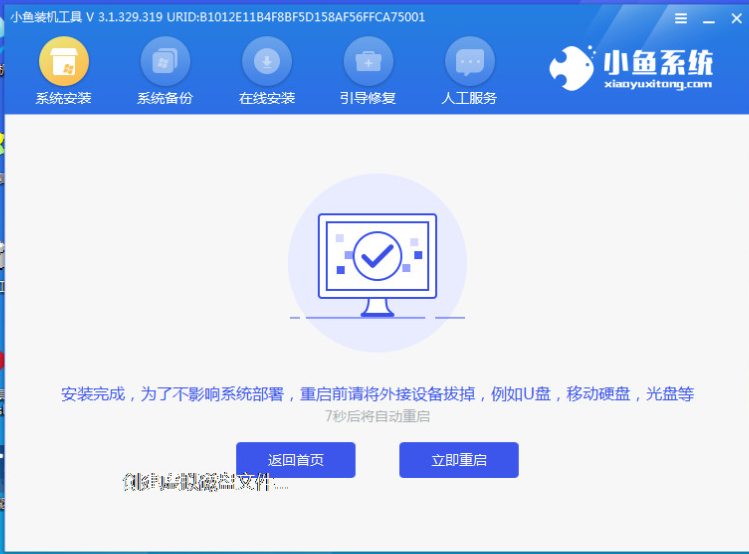
8、重启电脑之后就是我们安装好的windows 10系统桌面了。
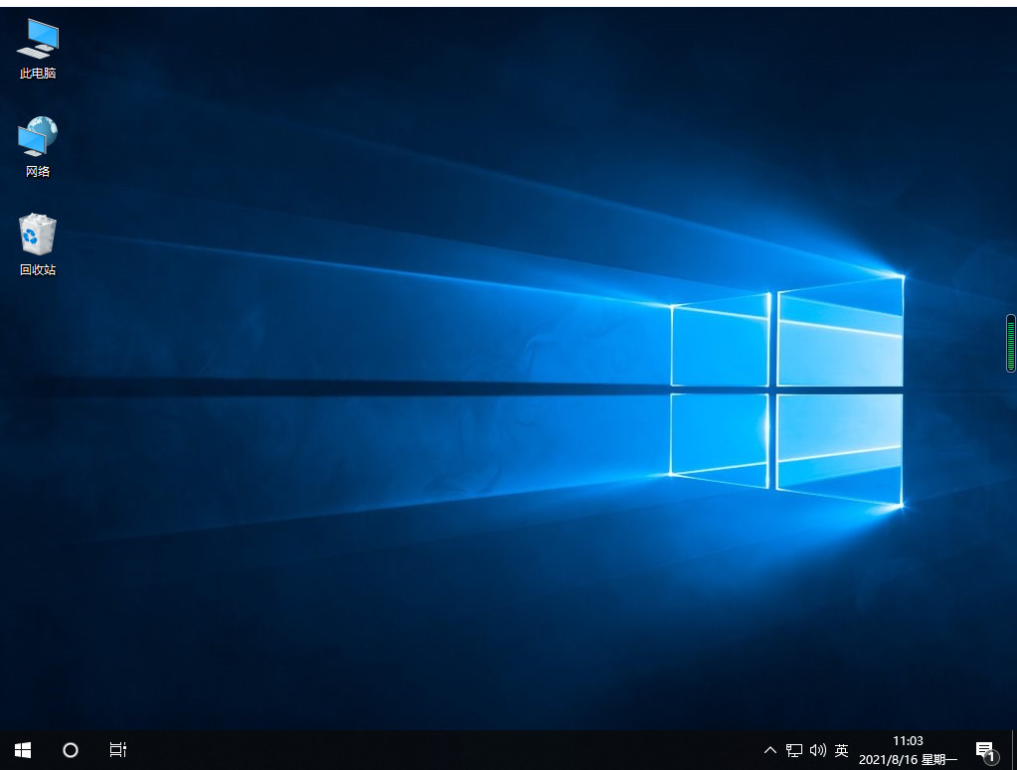
总结:
1、下载小鱼重装系统软件,安装并打开,选择制作U盘选项,点击开始制作,
2、制作启动盘前确认备份好U盘内的资料。
3、下载安装资源,启动U盘制作,安装制作完后成之后我们需要重启电脑。
4、重启完电脑之后插U盘开机,进入引导菜单中选择U盘安装。
5、进入pe系统继续安装win10系统,安装完成之后我们需要继续重启电脑。
6、重启电脑之后就是我们安装好的windows 10系统桌面了。






 粤公网安备 44130202001059号
粤公网安备 44130202001059号